Kā atgriezt balonu paziņojumus sistēmā Windows 10
Microsoft ieviesa jaunu funkciju operētājsistēmā Windows 10, kas parādīs visus pieteikumus vai, iespējams, sistēmas paziņojumus kā grauzdētus, nevis balona paziņojumu, kas tika izmantoti iepriekšējās Windows versijās. Bet, ja vēlaties, lai jūsu jaunajā operētājsistēmā Windows 10 tiktu paziņoti balonu paziņojumi, jūs varat uzzināt tālāk, kādi ir pareizie soļi, kas jums jāveic.

Piemērojot dažas izmaiņas Windows 10 sistēmā, tiks atjaunots paziņojums par jūsu balonu, bet, lai novērstu iespējamos Windows 10 sistēmas bojājumus, jums ir jāievēro tālāk norādītie norādījumi. Tāpat būtu ieteicams izveidot jūsu pašreizējās Windows 10 operētājsistēmas rezerves kopiju, lai nebūtu jāuztraucas, ja nejauši mainīsiet kaut ko nepareizu sistēmā Windows 10.
Atkārtoti paziņot par balona paziņojumiem sistēmā Windows 10: ko darīt?
- Nospiediet un turiet pogu “Windows” un pogu “R”.
- Jums jābūt priekšā “Run” logam.
- Logā “Run” ierakstiet šādu komandu: “gpedit.msc” bez pēdiņām.
- Nospiediet tastatūras pogu “Enter”.
- Tagad ekrānā būs redzams logs “Vietējās grupas politikas redaktors”.
- Kreisajā rūtī jums būs dubultklikšķis vai pieskarieties ikonai “Lietotāja konfigurācija”.
- Ikona “Lietotāja konfigurācija” jums ir nepieciešams dubultklikšķināt vai pieskarieties mapei “Administratīvās veidnes”.
- Mapē “Administratīvās veidnes” dubultklikšķi vai mapes “Sākt izvēlne un uzdevumjosla” pieskarieties.
- Tagad kreisajā pusē ir jāatrod opcija “Atspējot balonu paziņojumus par grauzdiņiem”.
- Veiciet dubultklikšķi vai pieskarieties opcijai “Atspējot balonu paziņojumus par grauzdiņiem”.
- Logā, kurā tiek parādīta opcija “Atspējot balonu paziņojumus par grauzdiņiem”, jums ir nepieciešams kreisais klikšķis vai pieskarieties pogai “Iespējot”, kas atrodas loga augšējā kreisajā pusē.
- Tagad jums būs nepieciešams kreisais klikšķis vai pieskarieties “OK” pogai iepriekš redzamajā logā.
- Aizveriet logu “Vietējās grupas politikas redaktors”.
- Pārstartējiet operētājsistēmu Windows 10.
- Pēc tam, kad Windows 10 ierīce atkal darbojas, varat doties uz priekšu un pārbaudīt, vai jūsu balonu paziņojumi darbojas labi.
Paziņojumi par baloniem izsniedz Windows 10
Daži no jums, kuriem var būt problēmas ar balonu paziņojumiem. Lietotāja kabīne ziņoja par šādu problēmu Github:
Izmantojot pašreizējo galveno versiju ( 1.3.1.dev0 saskaņā ar pip), neesmu varējis parādīt paziņojumu par balonu, izmantojot operētājsistēmu Windows 10. 1.3.1.dev0 kods ir diezgan vienkāršs:
from plyer import notification notification.notify(, message="This is a notification", app_name="Application", app_icon="icon.ico", ticker="Icon" ) Pēc tā palaišanas parādās sistēmas teknes ikona, bet netiek parādīts neviens darbvirsmas paziņojums. Šis pats Ubuntu kods padara paziņojumu par tādu kā gaidīts, tāpēc es domāju, ka man trūkst kādas atkarības.
Diemžēl oficiālos forumos vai specializētās vietnēs nav pieejams labojums. Bet neuztraucieties, zemāk aprakstītajai metodei jādarbojas labi. Turiet acu par mūsu vietni, lai kļūtu par pirmo balonu paziņojumu kļūdu kļūdu.
Tas ir viss, kas jums jādara, lai atjaunotu jūsu balonu paziņojumus operētājsistēmā Windows 10. Lūdzu, rakstiet mums zemāk komentāru sadaļā, ja jums ir kādas problēmas, piemērojot iepriekš minētās darbības.

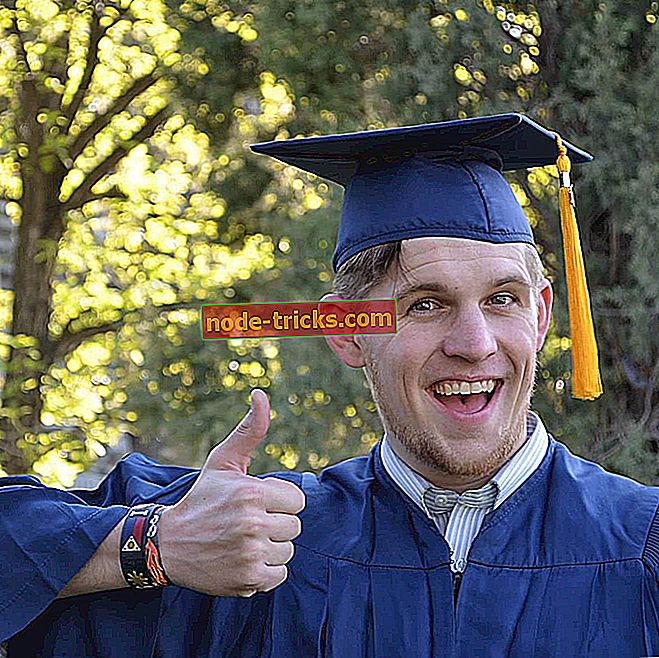




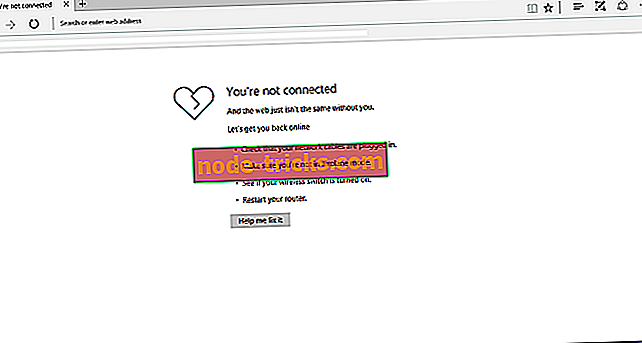
![Rising Storm 2: Vjetnamas atteici [FIX]](https://node-tricks.com/img/fix/825/rising-storm-2-vietnam-crashes.jpg)
